win10系统电脑桌面背景颜色如何自定义?
相信很多小伙伴都有在使用windows10系统的电脑,那么其中的背景颜色如何自定义呢?方法很简单,下面小编就来为大家介绍。
具体如下:
1. 首先,打开Windows设置窗口,点击其中的“个性化”。
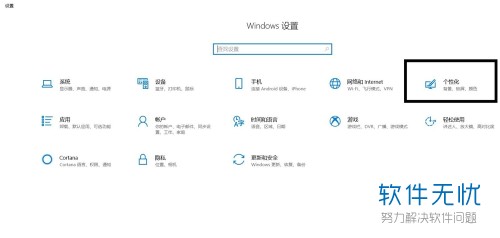
2. 出现下图所示窗口后,点击左侧列的“颜色”。
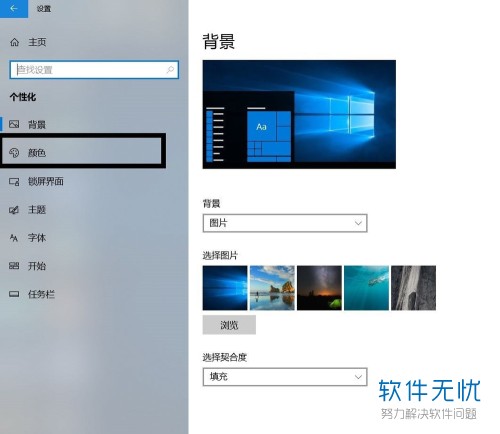
3. 接着,在窗口偏右侧找到并点击“自定义颜色”,如下图黑圈所圈处:
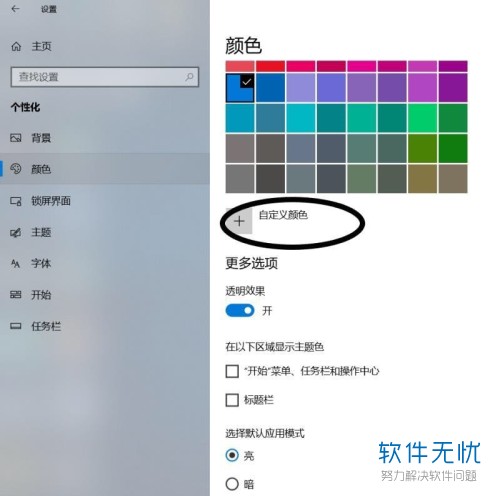
4. 然后在色板中选取一点,将其作为背景颜色。

5. 除此之外,我们也可以通过调整数值来自定义背景颜色。
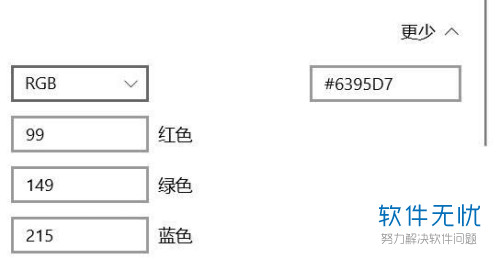
6. 调整完后,点击“已完成”即可。
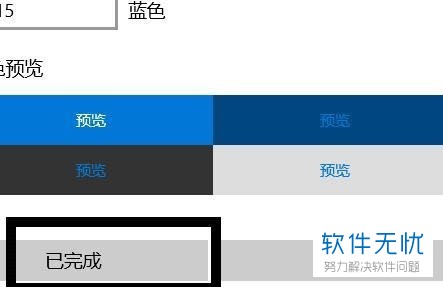
以上就是小编为大家介绍的自定义win10系统电脑桌面背景颜色的方法,希望能帮到你~
分享:
相关推荐
- 【其他】 哔哩哔哩漫画怎么投稿 04-25
- 【其他】 WPS90度怎么打出来 04-25
- 【其他】 WPS8位数字变日期 04-25
- 【其他】 WPS80+会员包括哪几个 04-25
- 【其他】 WPS80pt怎么设置 04-25
- 【其他】 WPS8开变A4 04-25
- 【其他】 WPS7天会员可以使用所有功能吗 04-25
- 【其他】 WPS5寸照片怎么设置 04-25
- 【其他】 七猫小说网站入口 04-25
- 【其他】 WPS5号字体多大 04-25
本周热门
-
iphone序列号查询官方入口在哪里 2024/04/11
-
输入手机号一键查询快递入口网址大全 2024/04/11
-
oppo云服务平台登录入口 2020/05/18
-
outlook邮箱怎么改密码 2024/01/02
-
mbti官网免费版2024入口 2024/04/11
-
苹果官网序列号查询入口 2023/03/04
-
fishbowl鱼缸测试网址 2024/04/15
-
光信号灯不亮是怎么回事 2024/04/15
本月热门
-
iphone序列号查询官方入口在哪里 2024/04/11
-
输入手机号一键查询快递入口网址大全 2024/04/11
-
oppo云服务平台登录入口 2020/05/18
-
outlook邮箱怎么改密码 2024/01/02
-
mbti官网免费版2024入口 2024/04/11
-
苹果官网序列号查询入口 2023/03/04
-
fishbowl鱼缸测试网址 2024/04/15
-
光信号灯不亮是怎么回事 2024/04/15
-
计算器上各个键的名称及功能介绍大全 2023/02/21
-
正负号±怎么打 2024/01/08











